Cómo arreglar la pantalla de bloqueo a la pantalla de inicio de sesión tarda demasiado en cargarse en Windows 10
Actualizado 2023 de enero: Deje de recibir mensajes de error y ralentice su sistema con nuestra herramienta de optimización. Consíguelo ahora en - > este enlace
- Descargue e instale la herramienta de reparación aquí.
- Deja que escanee tu computadora.
- La herramienta entonces repara tu computadora.
Si hay un retraso al pasar de la pantalla de bloqueo a la pantalla de inicio de sesión en su PC con Windows 10, puede solucionar este problema de retraso de la pantalla de bloqueo en la pantalla de inicio de sesión siguiendo estas sugerencias:
- Desactivar la imagen de fondo de la pantalla de bloqueo
- Desactivar la imagen de fondo de la pantalla de inicio de sesión
- Deshabilite Windows Spotlight si está habilitado
- Deshabilitar la pantalla de bloqueo por completo
- Solucionar problemas en estado de inicio limpio.
La pantalla de bloqueo a la pantalla de inicio de sesión tarda demasiado en cargarse
Echemos un vistazo a estas sugerencias en detalle.
1] Desactivar la imagen de fondo de la pantalla de bloqueo
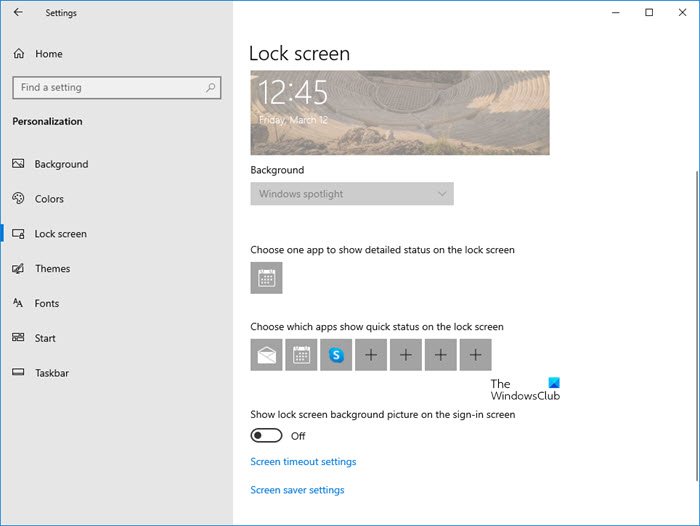
- Abra la configuración de Windows 10
- Personalización abierta
- Seleccione la sección de la pantalla de bloqueo
- Desactive Mostrar imagen de fondo de la pantalla de bloqueo en la pantalla de bloqueo.
- Reinicie la computadora y vea.
2] Desactivar la imagen de fondo de la pantalla Iniciar sesión
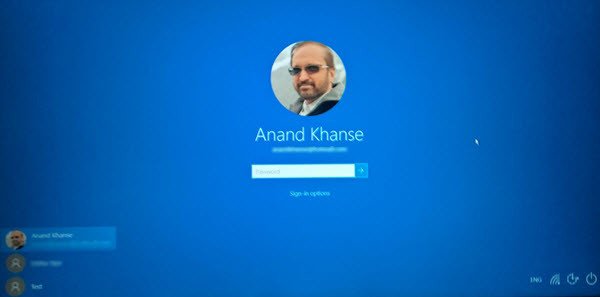
Notas importantes:
Ahora puede prevenir los problemas del PC utilizando esta herramienta, como la protección contra la pérdida de archivos y el malware. Además, es una excelente manera de optimizar su ordenador para obtener el máximo rendimiento. El programa corrige los errores más comunes que pueden ocurrir en los sistemas Windows con facilidad - no hay necesidad de horas de solución de problemas cuando se tiene la solución perfecta a su alcance:
- Paso 1: Descargar la herramienta de reparación y optimización de PC (Windows 11, 10, 8, 7, XP, Vista - Microsoft Gold Certified).
- Paso 2: Haga clic en "Start Scan" para encontrar los problemas del registro de Windows que podrían estar causando problemas en el PC.
- Paso 3: Haga clic en "Reparar todo" para solucionar todos los problemas.
Elimine la imagen de fondo de la pantalla de inicio de sesión y haga que muestre un color sólido.
Vea si esto ayuda.
3] Deshabilite Windows Spotlight si está habilitado
Puede deshabilitar Windows Spotlight a través de la configuración de Windows 10 o usando el Registro o el Editor de políticas de grupo y vea si eso le ayuda.
4] Deshabilitar la pantalla de bloqueo por completo
Para deshabilitar la pantalla de bloqueo por completo, abra el Editor del registro y navegue hasta la siguiente clave de registro:
HKEY_LOCAL_MACHINE \ SOFTWARE \ Políticas \ Microsoft \ Windows \ Personalización
En el panel derecho, agregue o cambie DWORD llamado NoLockScreen y establezca su valor en 1 .
Salga del registro y verifique si el problema persiste.
También puede utilizar nuestro programa gratuito Ultimate Windows Tweaker para hacerlo fácilmente.
5] Solucionar problemas en estado de inicio limpio
Realice un arranque limpio y compruebe si el problema persiste. Si es así, es posible que deba aislar el problema manualmente.
Todo lo mejor.

